Steam'in en sevilen oyun istasyonları dünyasında büyük bir hayran kitlesi var ve bu tamamen doğru sebeplerden dolayı. Bir dizi türden çok sayıda oyun sunar. Oyun severler için avlanma ve favorilerini indirme konusunda tek durak çözümdür. Steam ile ilgileniyorsanız, oyununuz için ekran görüntüleri yakalamak için bir şeye sahip olmanız muhtemeldir. Bir oyuncu olarak, ekranda ne olup bittiğini yakalamak ve bunun yanlış veya kanıtlanamayacak kadar önemli ne olursa olsun bahsetmemek samimidir. Windows bilgisayarınızda ekran görüntüsünü gerçekten nasıl indirir ve bulursunuz? Peki, ekran görüntülerini indirmenin yollarını açıklayan bu bölümü getirdik. En üstte, Windows 10'da Steam ekran görüntülerine nasıl erişeceğinizi bulacaksınız. Yani, ipuçlarını arıyorsanız, işte buradasınız.
Windows 10 PC'de Steam Ekran Görüntüsü Alma
Steam oyun platformunda ekran görüntüsü almak ekstra bir çaba gerektirmez. Herhangi bir oyunun ekran görüntüsünü almak istiyorsanız klavyenizdeki F12 tuşuna basmanız yeterlidir. Bir ekran görüntüsü aldıktan sonra, ekranınızda bir Ekran Görüntüsü Yöneticisi açılır. Steam oyun platformunun bu özelliği, çektiğiniz tüm ekran görüntülerini yönetmenize olanak sağlayacaktır.
Bu platform, ekran görüntülerini paylaşmanıza izin verir ve bunu yapmak için programdan ayrılmanızı gerektirmez. Ayrıca ekran görüntülerini aldıktan sonra klasörlerdeki görüntüleri oyuna göre sıralayabilirsiniz. Steam'in keyfini çıkarabileceğiniz bir diğer özelliği de görüntüleri sabit diskinize kaydedebilmenizdir. Bunun dışında bunları gizli tutabilir veya isterseniz diğer Steam kullanıcılarınızla paylaşabilirsiniz.
Ayrıca Okuyun: Windows 10'da Steam Disk Yazma Hatasını Hızla Düzeltin
Steam Kullanarak Steam Ekran Görüntüleri Nasıl Bulunur?
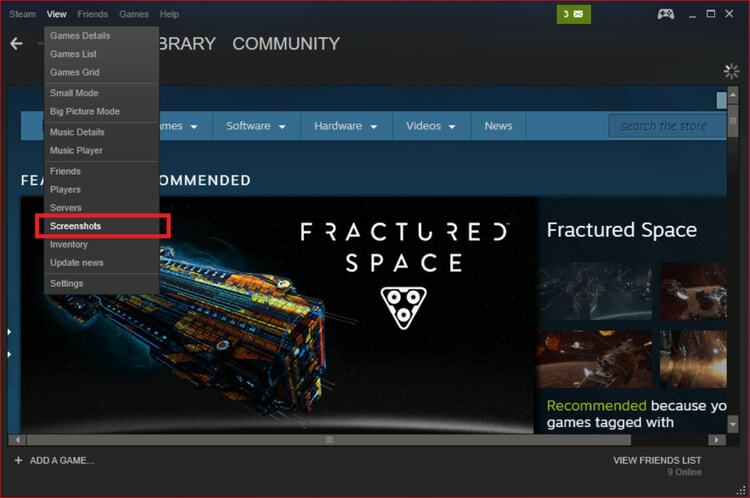
Ekran görüntülerini aldıktan sonra, onları görüntülemenin zamanı gelmiş olabilir. Steam platformuna kaydettiğiniz görsellere ulaşabilirsiniz. Steam ekran görüntüsü klasörünü nerede bulacağınız konusunda kafanız karıştıysa, ekran görüntülerine erişmek için izleyebileceğiniz adımlar burada.
- İlk önce, Windows bilgisayarınızda Steam uygulamasını başlatmanız gerekir.
- Şimdi menü çubuğundaki Görünüm seçeneğine basın.
- Ekran görüntüleri seçeneğine tıklayın. Bundan sonra, ekranınızda Ekran Görüntüsü Yöneticisi penceresini bulabilmelisiniz.
- Artık ekranınızda Ekran Görüntüsü Yöneticisine sahip olduğunuza göre, açılır menünün yardımıyla ekran görüntülerini bulabilirsiniz.
- Bundan sonra, Diskte Göster seçeneğine basmanız gerekir.
Şimdi, ekranınızda görünecek ekran görüntülerini içeren bir pencere görüntüleyebilmelisiniz. Orada, görüntüleri görebileceksiniz.
Ayrıca Okuyun: Windows PC için En İyi 15 Oyun Hızlandırıcı ve Optimize Edici
Steam Kullanmadan Steam Ekran Görüntüleri Nasıl Bulunur?
Windows 10 bilgisayarınızda Steam ekran görüntülerini bulmak için Ekran Görüntüsü Yöneticisini kullanmıyorsanız, Windows'ta Steam ekran görüntülerine erişmeniz ve açmanız için başka bir en iyi yöntem burada. Windows bilgisayarınızdaki dosya sistemini kullanarak Steam ekran görüntülerinizi kontrol edebilirsiniz.
Windows bilgisayarda Steam ekran görüntüsü konumunu bulmak için şu adımları izlemelisiniz:
Aşama 1: Windows 10 sisteminizde şu klasörü açmanız gerekir: C:\Program Files (x86)\Steam. Steam'i Windows 10 PC'nizde farklı bir konuma kaydettiyseniz/yüklediyseniz, klasörü açmak için oraya gidebilirsiniz.
Adım 2: Klasörü açtığınıza göre, Steam klasörünün içindeki Userdata alt klasörünü açmanız gerekir.
Aşama 3: Şimdi, bir Steam hesabınız varsa, burada bir klasör bulabilmeniz gerekir. Rakamlarla adlandırılmalıdır.
4. Adım: Klasörü açmalısın.
Adım 5: Steam'de birden fazla hesabınız varsa, başka bir klasör olmalıdır. Her Steam hesabı için bir klasör olduğunu bilin. Konumda kendiniz dolaşabilir ve ardından hangi klasörü açmak istediğinizi öğrenebilirsiniz.
6. Adım: 760 klasörünü bulup açabilirsiniz.
7. Adım: Artık klasörü bulduğuna göre, Uzak seçeneğine basabilirsin. Uzak klasör, ekran görüntülerine sahip tüm oyunlara sahiptir.
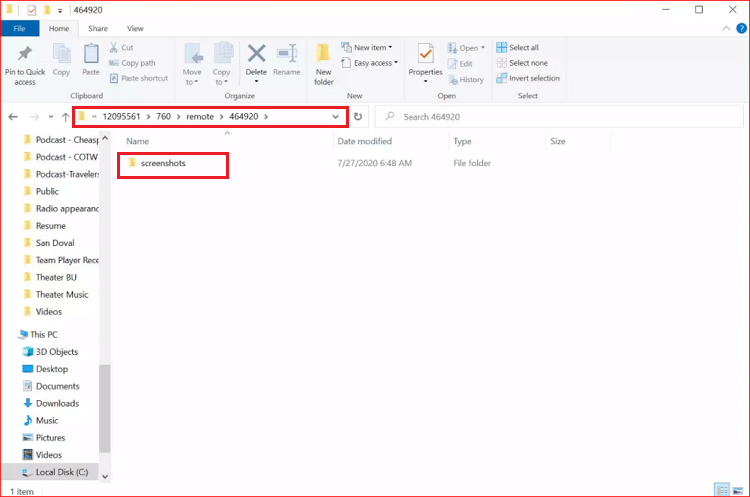
Adım 8: Son adımda, şimdi klasörü açabilirsiniz.
9. Adım: Burada, istediğiniz görüntüleri bulmak ve görüntülemek için Ekran görüntüleri klasörüne bakabilirsiniz.
Ayrıca Okuyun: Steam İndirme Yavaşlığı Nasıl Onarılır [Çözüldü]
Özetleme
Bu nedenle, Steam ekran görüntülerinizi Windows PC'de açıp görüntüleyebileceğiniz iki yöntem vardı. PC'nizdeki Steam ekran görüntülerine veya Steam hesabınızdaki Ekran Görüntüsü Yöneticisine hala erişemiyorsanız, belki de Steam desteği ile iletişime geçmeyi denemelisiniz. Bu bölüm yardımcı oldu mu? Yorum kısmından bize yazarak bize bildirin.